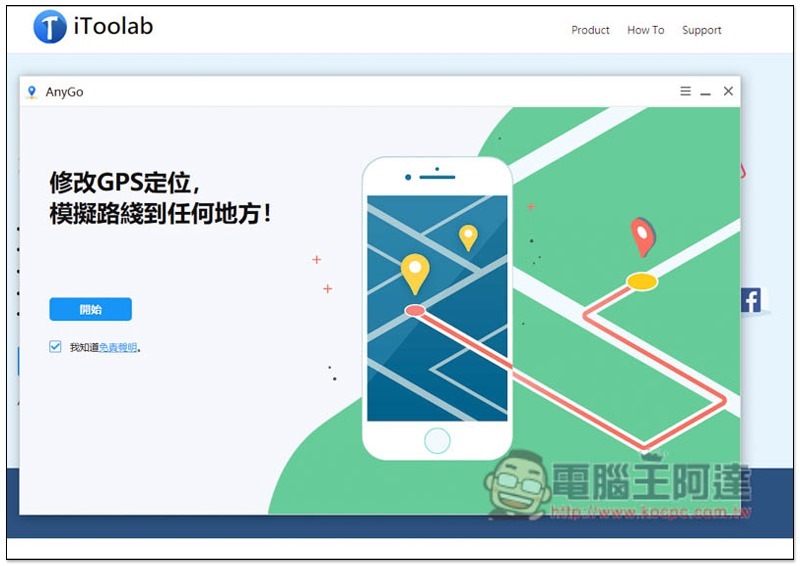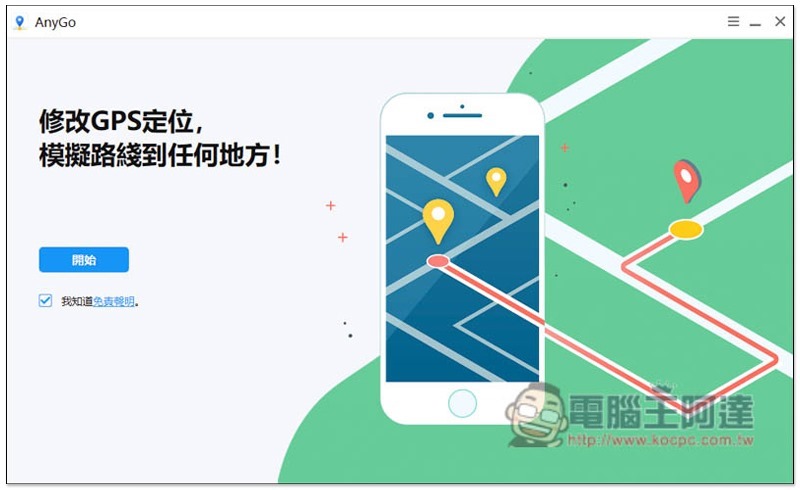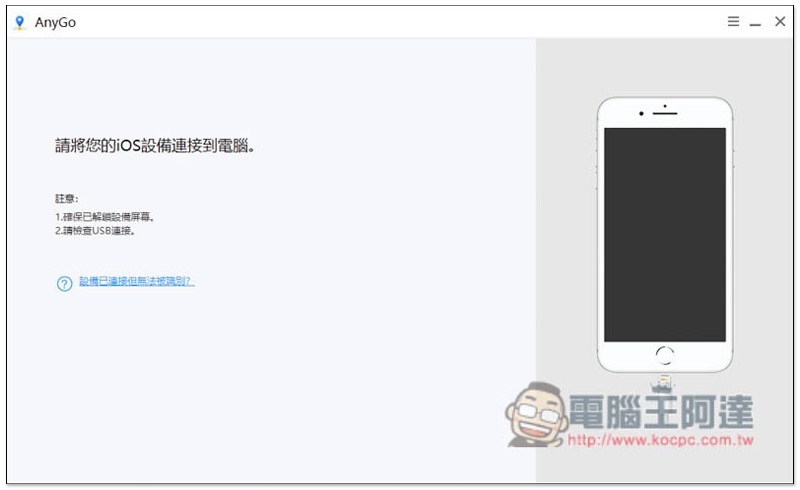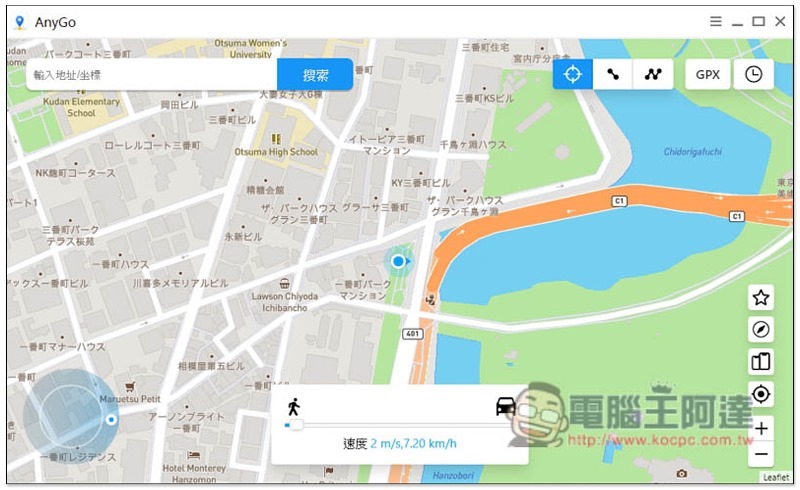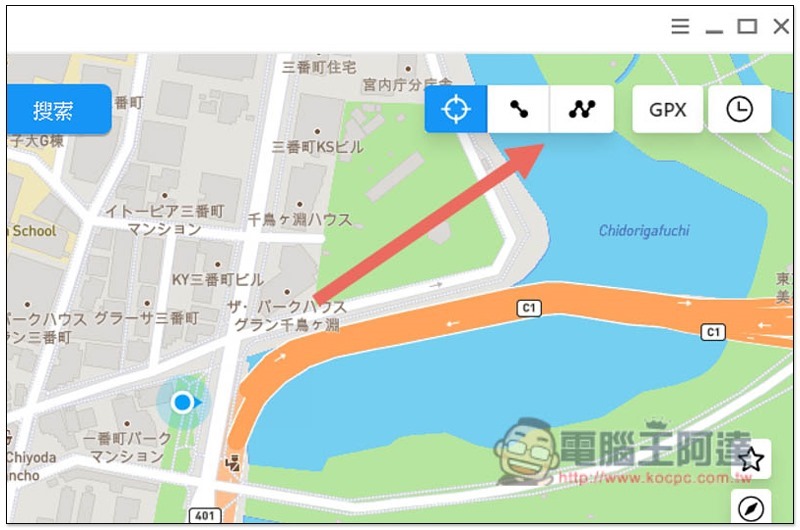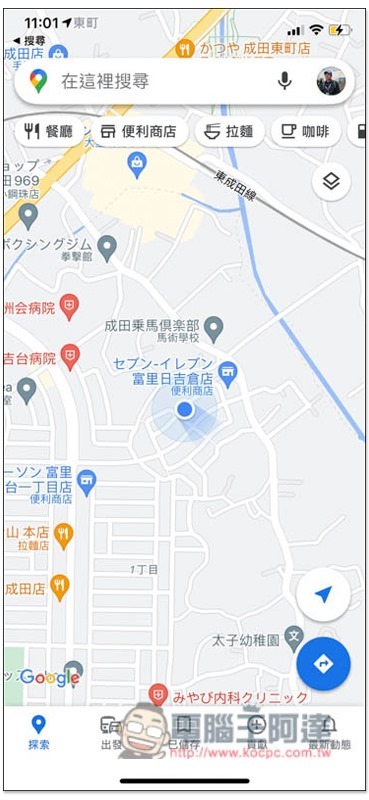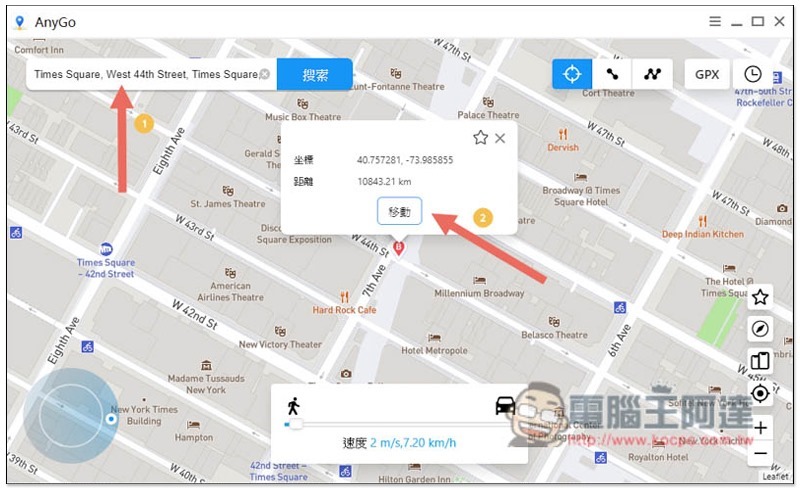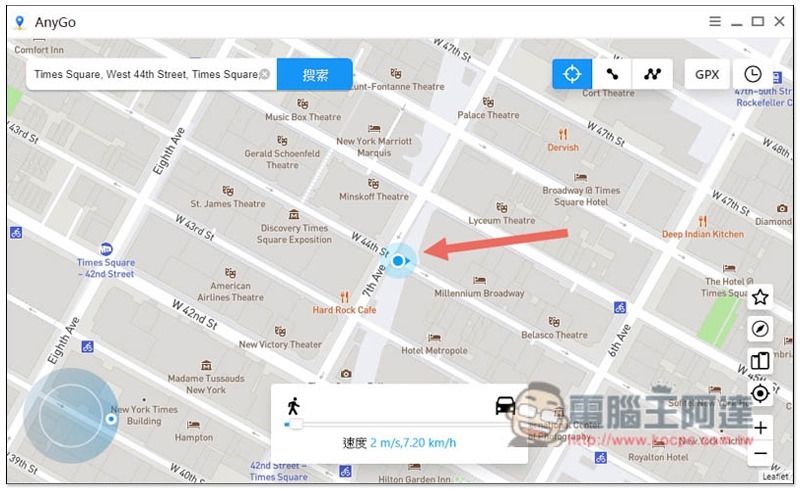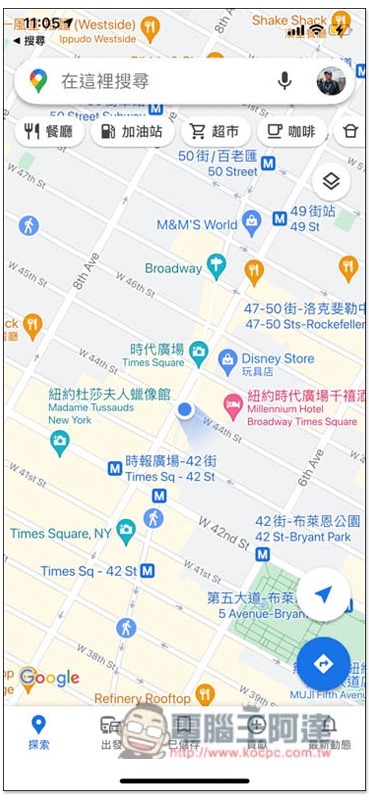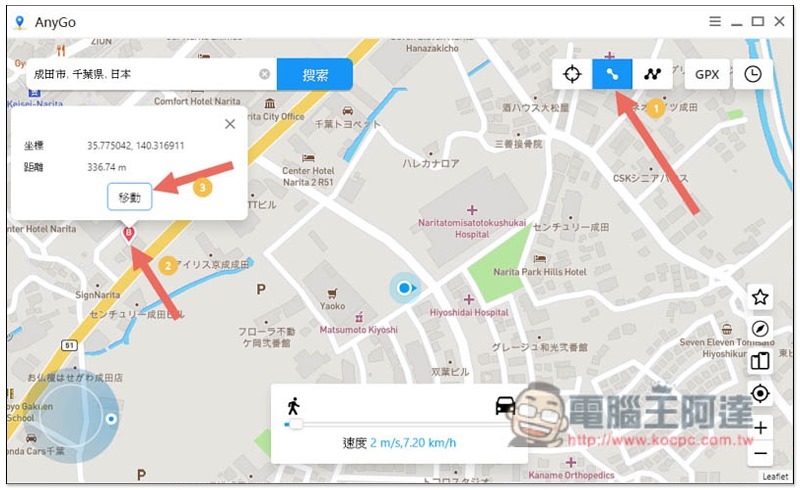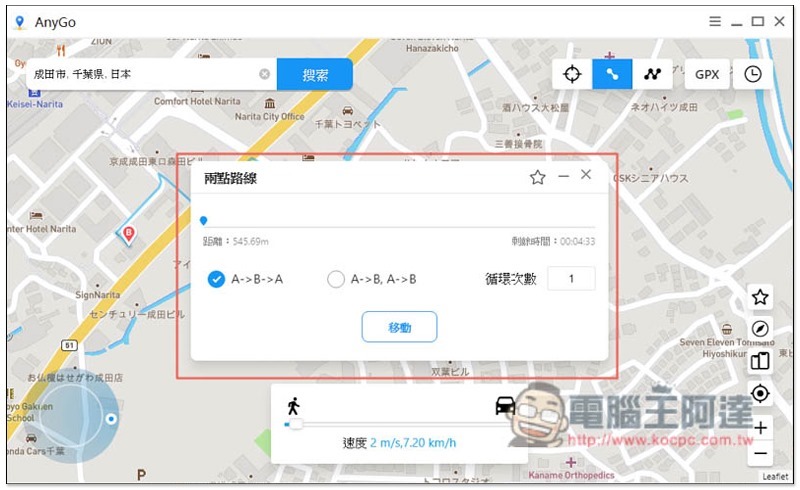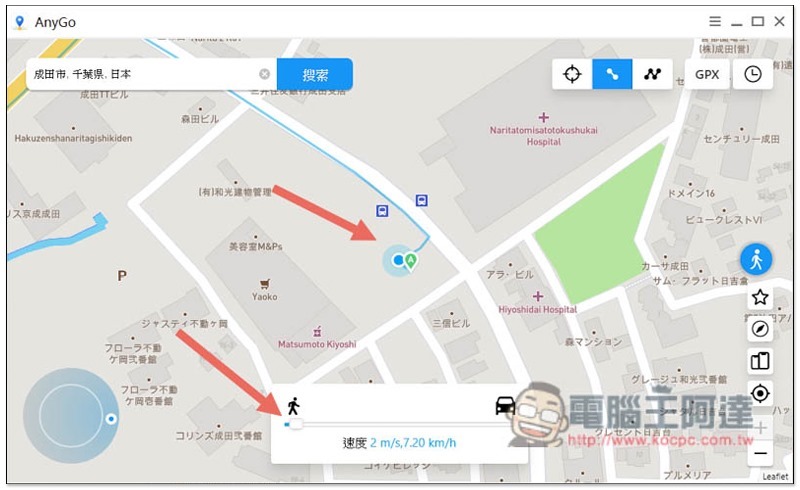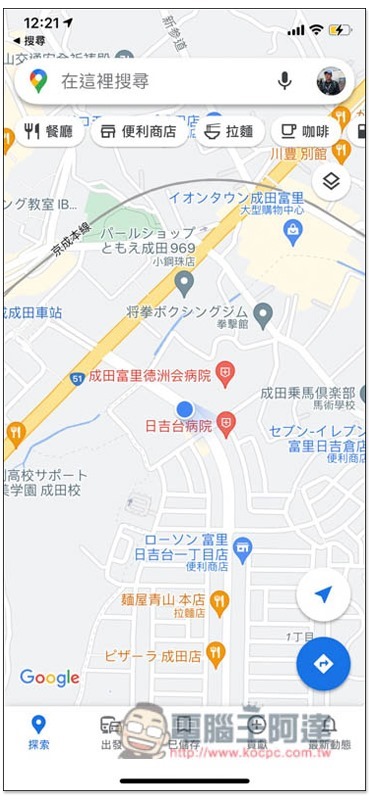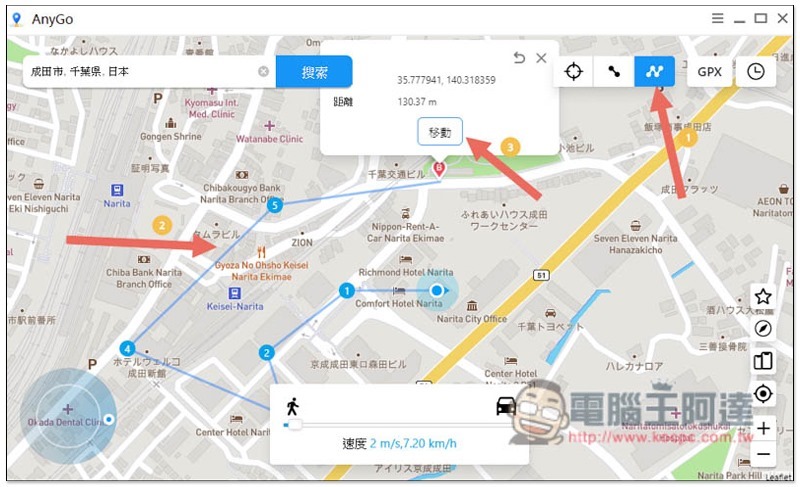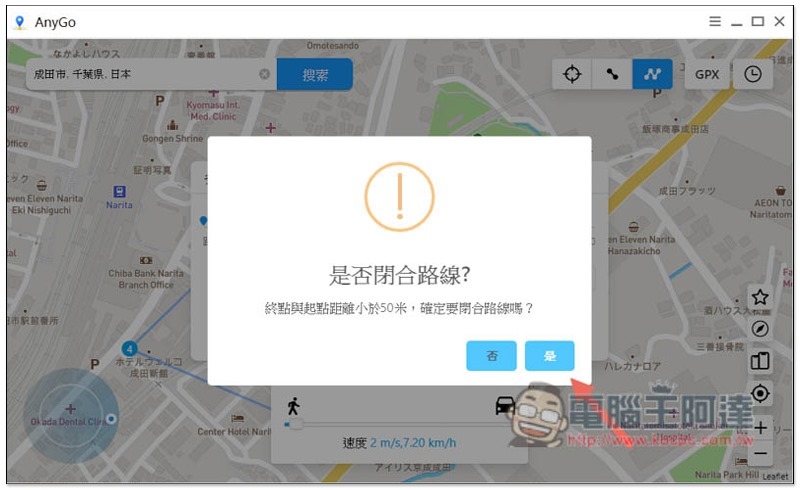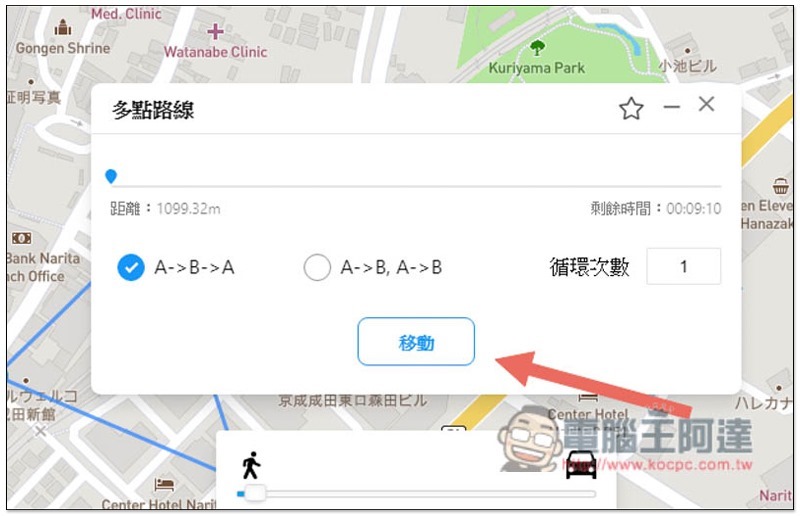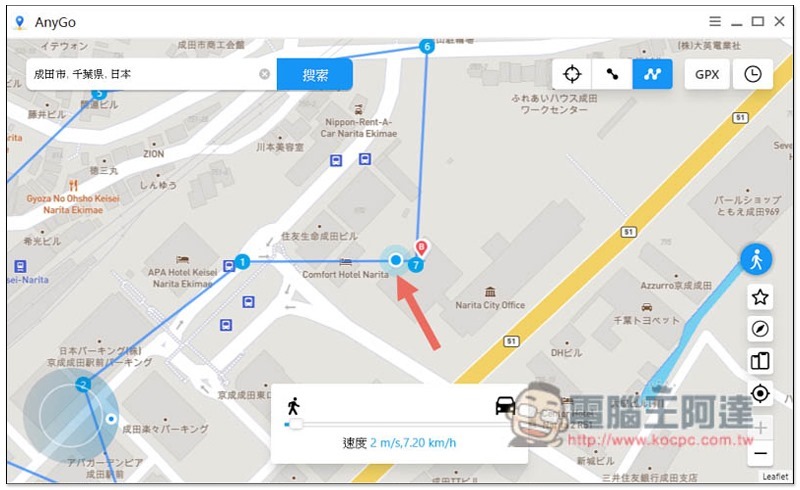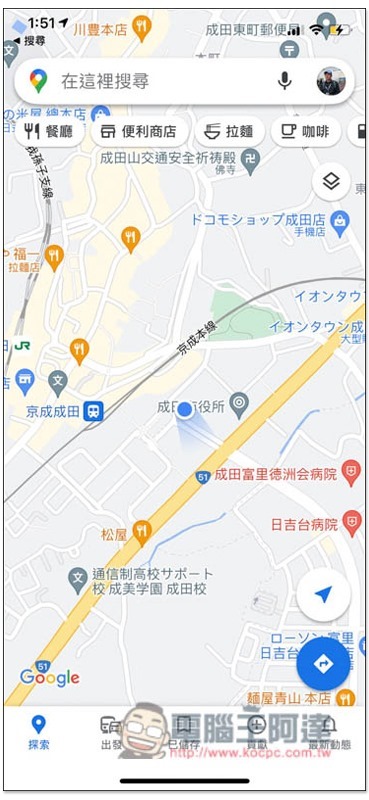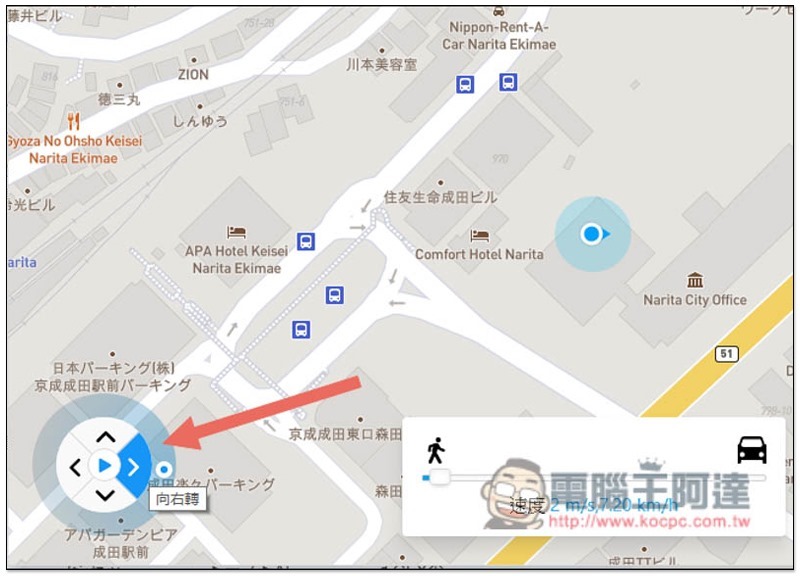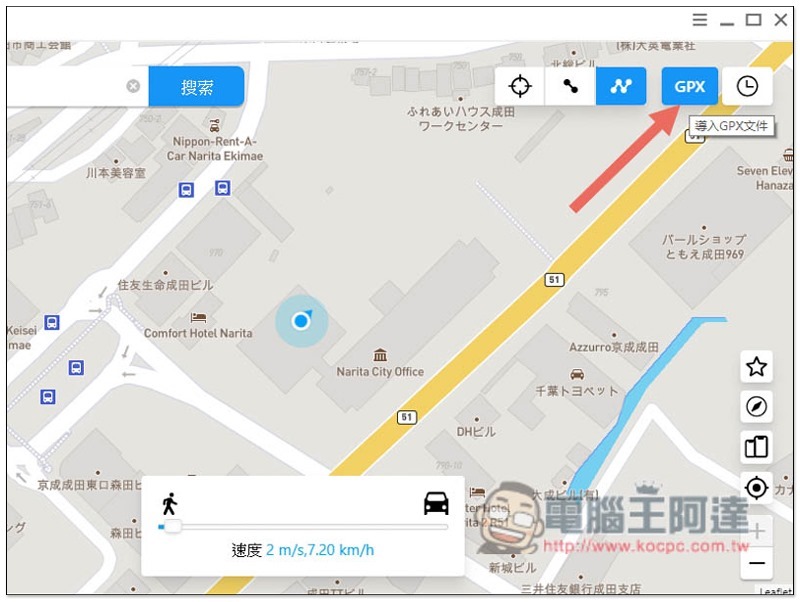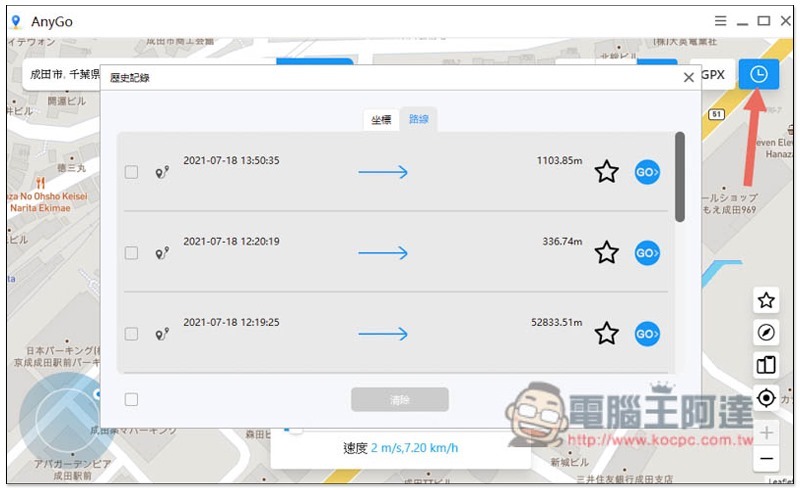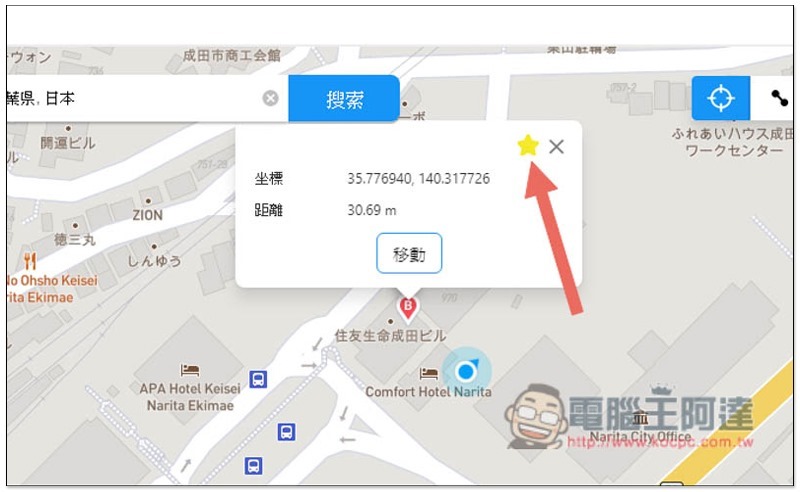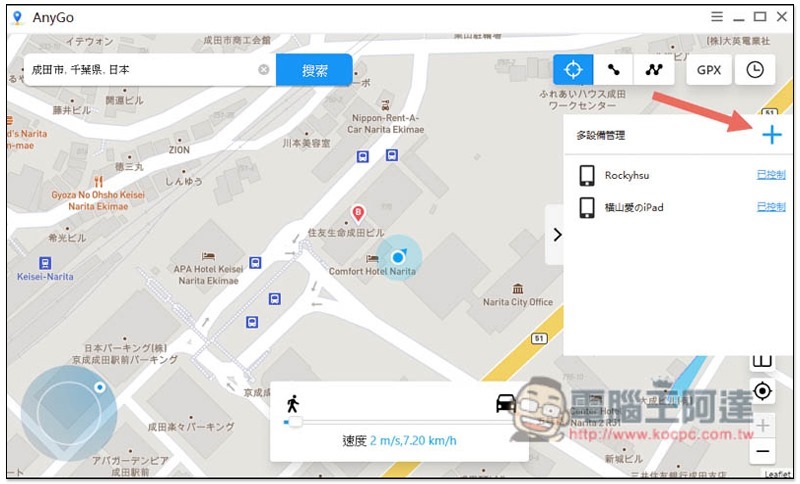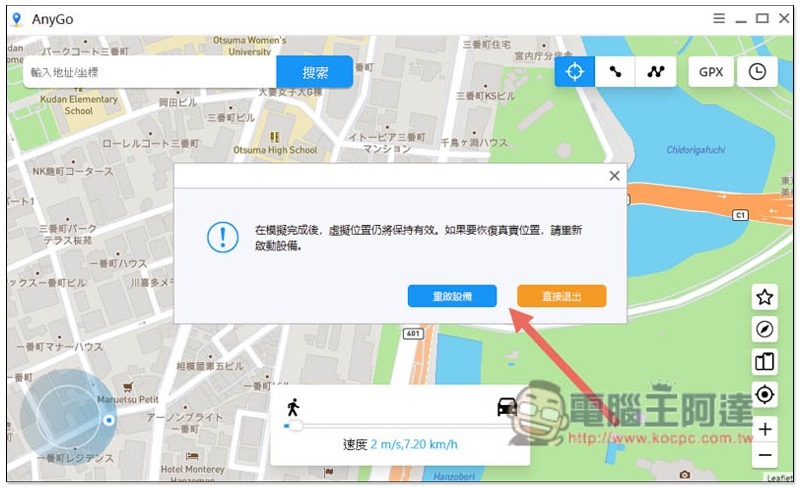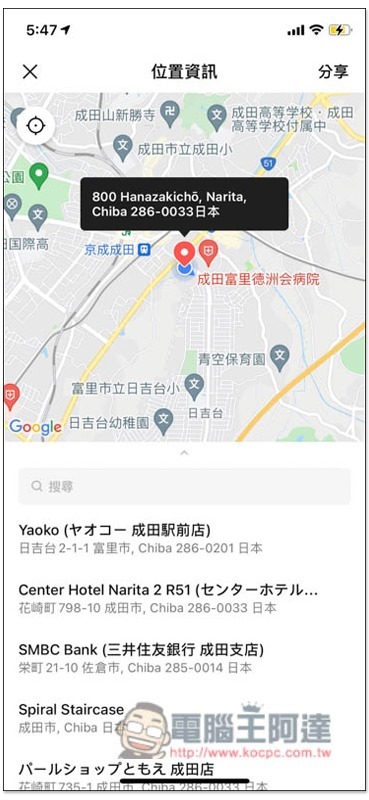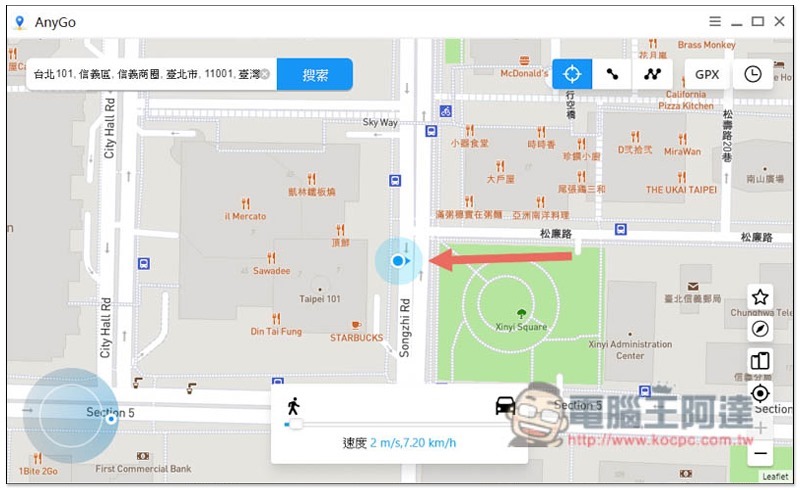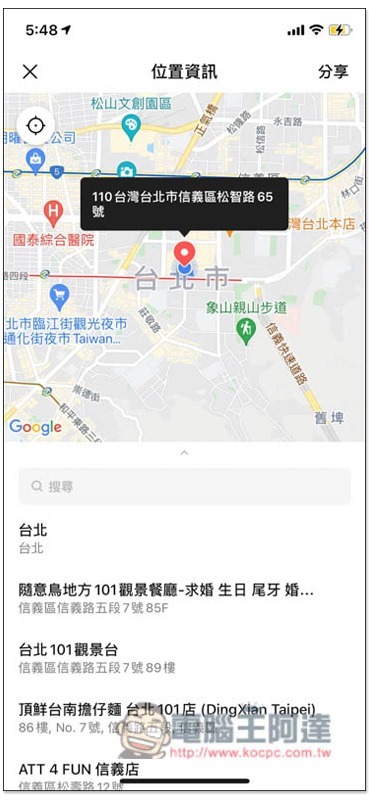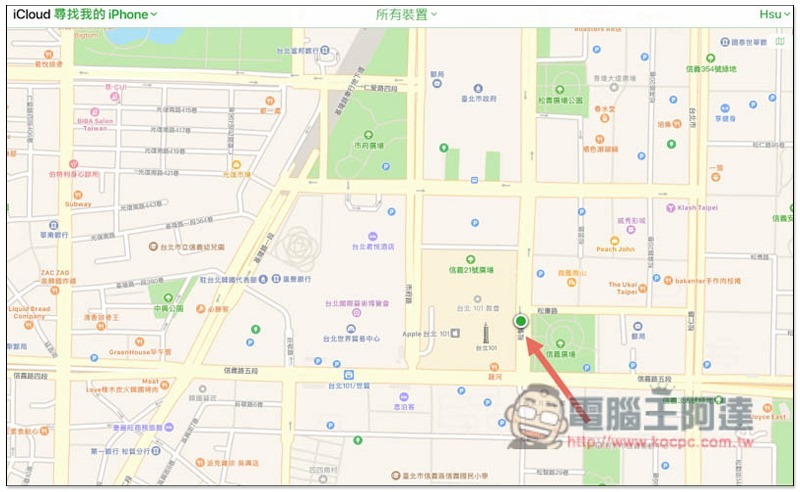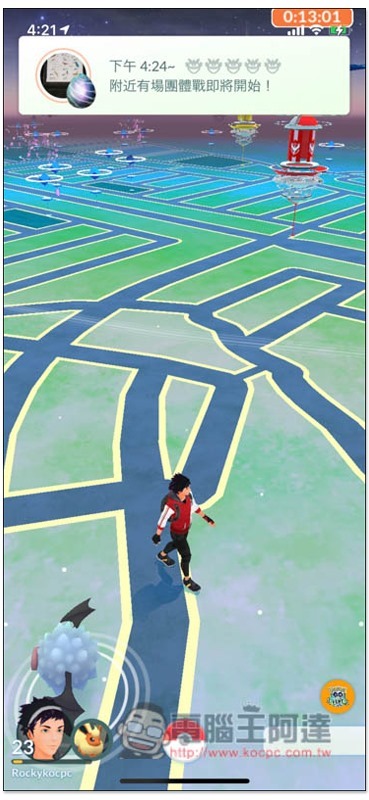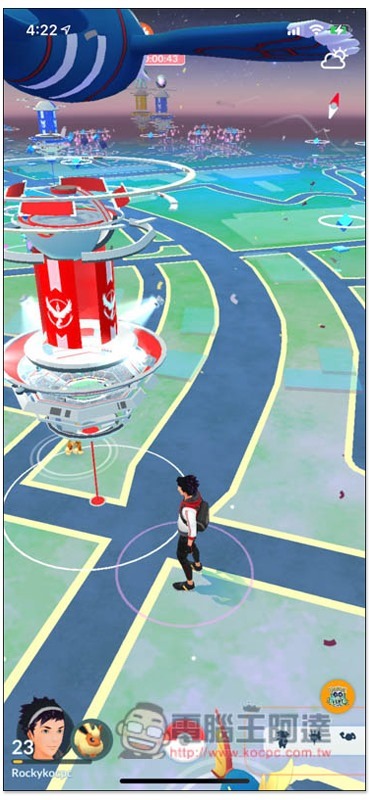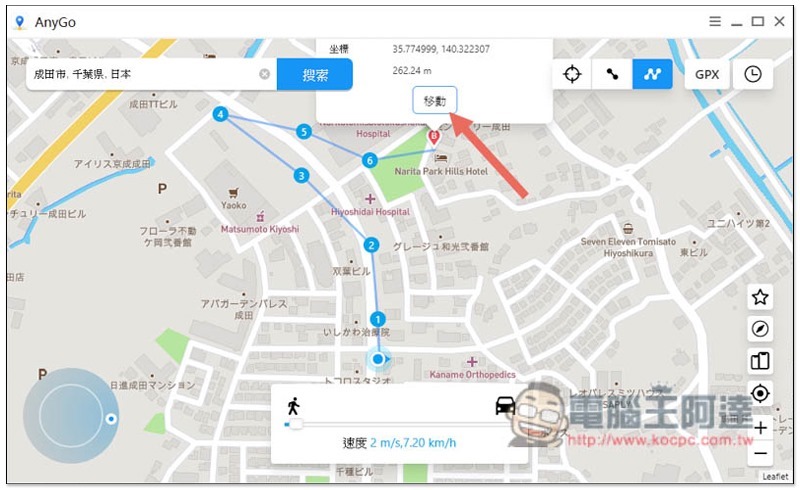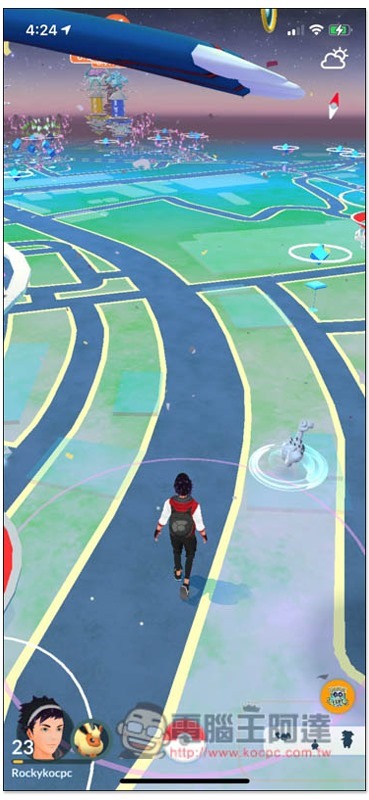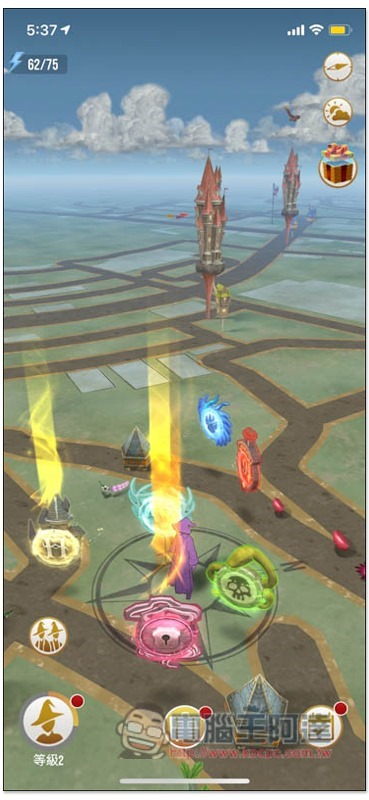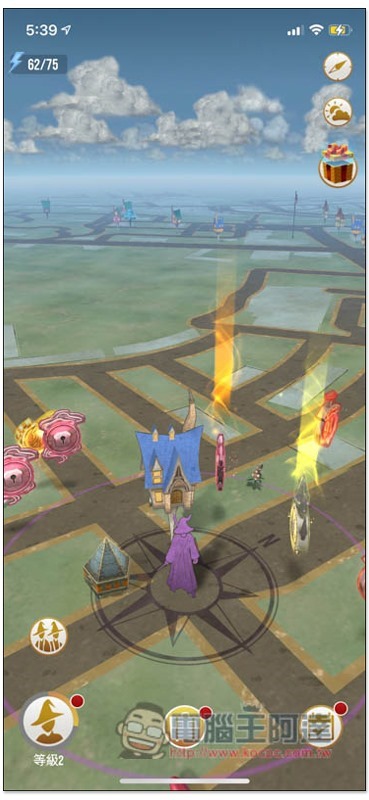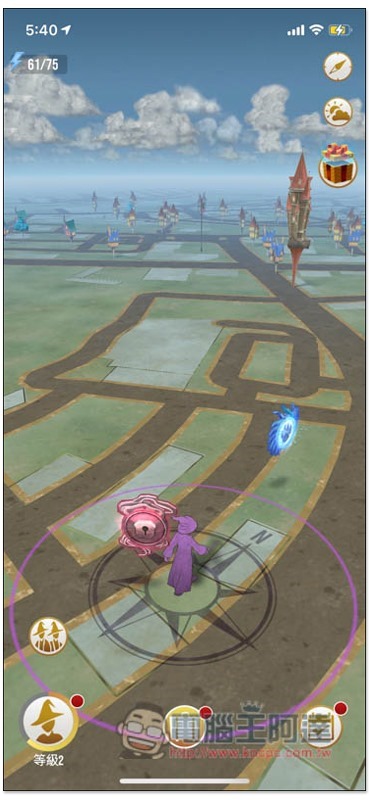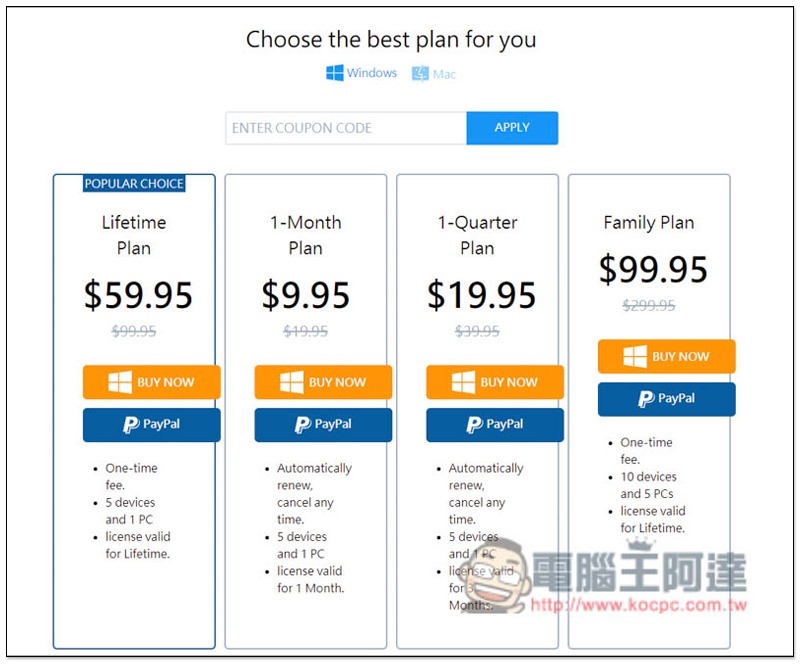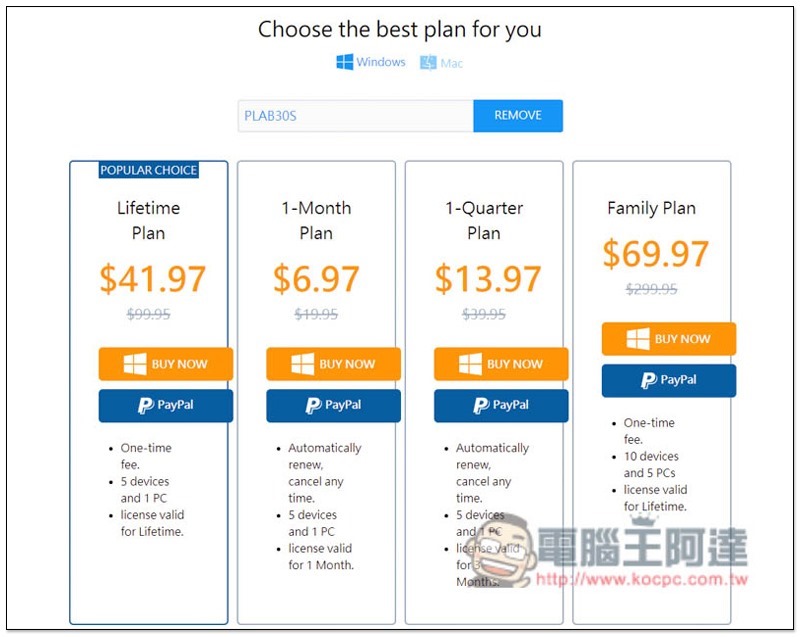這一兩年受疫情影響,為了安全大家都無法到處跑,只能待在家,也因此在某些情況中,你可能會想使用假 GPS 軟體,來改變你 iPhone 的實際位置,像是:
- 不想被別人追蹤
- 欺騙朋友你跑到另一個地方
- 玩一些需要出外走動才能玩的遊戲,Pokemon Go、哈利波特:巫師聯盟等等
而由 iToolab AnyGo 推出的假 GPS 軟體就是一款很不錯選擇,有中文介面、操作超級簡單、還提供多種模式,包括:指定某一個位置、兩點路線、多點路線、以及支援 GPX 匯入等等,另外也能控制行駛速度,讓你移動更佳自然,對於有需要的人很值得參考,下面就詳細介紹給大家,無需 JB 越獄就能使用。
免責聲明:我們並非推薦使用假 GPS 軟體來玩遊戲,畢竟這會影響整個體驗與公平性,非必要情況能出去玩當然最好,使用時請自行斟酌。
iToolab AnyGo 評測介紹
支援中文,接上 iPhone / iPad 就能開始改變 GPS 位置
iToolab AnyGo 操作介面真的超級簡單,打開之後接上 iPhone,即可開始設定你想要的 GPS 位置,全世界任何一處都可以,像是你人在台北,想要騙其他人你出國到美國紐約都行。軟體介面也有中文語系,所以所有功能你都能看懂是做什麼用的。
打開軟體後,下面有免責聲明,有興趣的人可以看一下,按 “開始”:
畫面會提示把 iPhone 接上電腦:
完成後就會看到連接成功,並進入地圖畫面:
提供三種 GPS 定位模式,還能匯入 GPX 檔案
除了基本的設定想要改變 GPS 位置之外,iToolab AnyGo 也具備兩點或多點路線,簡單來說就是你可以指定要前往的其他地點,啟動之後,你的 GPS 位置就會開始移動,即便你手機放著沒動也會,這樣別人就會以為你真的在移動,或是玩 Pokemon GO 這類遊戲,可以移動到其他位置來轉補給站或挑戰道館。
右上角有三個模式可選,分別為「傳送目標」、「兩點路線」與「多點路線」:
下圖是我目前的真實位置,在日本成田市:
我先使用 “傳送目標” 模式(也就是單點),以紐約時代廣場 Times Square 為例,於上方地址/座標欄位輸入要前往的目的地,或在地圖上點任一位置,然後按移動:
iToolab AnyGo 地圖上的位置就會變到這邊:
我再次打開 iPhone 的 Google Maps 查看,果然也變到 Times Square:
“兩點路線” 設定方式也差不多。右上角切換到兩點路線模式後,於地圖上點擊或輸入指定你要前往的地址後,按移動:
接著會跳出設定視窗,選擇你要的移動方式「A->B->A」或單純「A->B」,A 就是你目前位置,B 則是目的地,循環次數預設僅一次,要用在玩 AR 遊戲的人,可設定多次,這樣你的 GPS 位置就會一直在這兩個點移動:
開始移動後,就會看到地圖上的你正在按照設定的路線移動。下方還能調整移動速度,往左為模擬行走、往右則是開車:
而我打開 iPhone 的 Google Maps 查看,也確實在移動:
再來是多點路線,於地圖上點擊你想要經過的地點,這些地點會自動標註 1、2、3…,行走就會照這順序導航,設定完成後按 “移動”:
如果終點與起點小於 50 公尺,會問你是否為封閉路線,如果是就按是:
一樣可以設置移動方式與循環次數:
接著你的假 GPS 位置就會開始移動了:
我打開 Google Maps 確認也沒錯,真的按照我設置地點的順序移動:
除了設定路線外,你也能手動操作移動方向。左下角有一個 “方向鍵” 功能,點擊中間的播放功能後,GPS 位置就會依據你選的方向移動:
而有 GPX 軌跡檔案的人,iToolab AnyGo 也支援匯入功能:
而最右側的時間圖示,則會記錄過去你曾經設定過的座標、路線,方便你重複使用:
常用的路線或地址也能加到我的最愛,這方式我比較推薦,找起來更容易:
不只一台,還能一次控制多台 iPhone / iPad
這算是我很喜歡 iToolab AnyGo 的一向特色,它不僅能控制一台,多台也沒問題,意味著你可以同時把多台 iPhone / iPad 的 GPS 位置,改到其他你想要的地方,而且操作也同樣超簡單。
打開畫面中右側的多設備管理功能後,按上面的 +,就能把其他 iPhone、iPad 加進來,記得也要連接到電腦上:
iPhone / iPad 重開機之後,就會恢復原來的 GPS 位置
不用假 GPS 位置之後,你只需要重開機 iPhone / iPad,GPS 就會恢復成原本模樣,對 iPhone / iPad 沒有任何影響,這點無需擔心。事實上當關閉 iToolab AnyGo 軟體時,畫面就會跳出提示,按重啟設備 iPhone / iPad 就會自動重開機,
當然,你也能繼續保留假 GPS 位置(按直接退出),直到你不需要再手動重開機。
LINE 分享位置實測,騙別人你現在已經到某個地方
LINE 的分享位置功能可以隨意放置 “大頭釘”,但目前所在位置的 “藍點” 無法更改,因此正常來說沒辦法騙別人,而透過 iToolab AnyGo 就能做到。
下圖是我目前所在之處,我現在人在日本:
利用 AnyGo 改成台北 101:
人就瞬間從日本飛到台北 101:
而這也代表說,其他有位置分享的 Apps 基本上也沒問題,至少我測 Google Maps、尋找我的 iPhone 都成功,我現在看我的 iPhone 在台北 101:
Pokemon GO、哈利波特:巫師聯盟遊戲實測
重要提醒:使用假 GPS 軟體除了破壞遊戲平衡外,如果被官方偵測到,有可能會被鎖帳號,使用前請考慮這點。這邊主要只是測試軟體能力,並不推廣這行為。
既然 Google Maps 實測成功,很多人一定會好奇,那 Pokemon GO、哈利波特:巫師聯盟這類遊戲呢?這邊也實測給大家看。
另外使用前記得看上方的重要提醒,還有改變位置時請不要各地亂飛,像是一下台灣、一下美國、日本,你這樣做現實中完全不可能,沒有人可以 5 分鐘前在台灣,現在突然又跑到美國去,所以請安排好時間,即便同個國家不同城市也一樣。
這是我最初的位置:
接著我透過 iToolab AnyGo 設置離我目前稍微遠一點地方,並按下移動,果然就移動過去:
再來測試多點路線:
果然 Pokemon GO 的角色也跟著移動,所以確定可行:
哈利波特:巫師聯盟也是,最初位置跟 Pokemon GO 一樣:
藉由 iToolab AnyGo 改 GPS 位置後,再次打開遊戲果然就跑到另一處了:
多點路線測試也成功:
總結
iToolab AnyGo 真的是一套非常不錯改變 GPS 位置軟體,即便是不太懂電腦的人來說,也能輕鬆上手,操作實在是很簡單,有需要的人相當推薦。
最近官方也正推出活動,於購買頁面輸入折扣碼「PLAB30S」,可獲得 7 折優惠,無論哪一個方案都是,下圖是原本的價格:
輸入折扣碼之後,所有價格都 7 折: